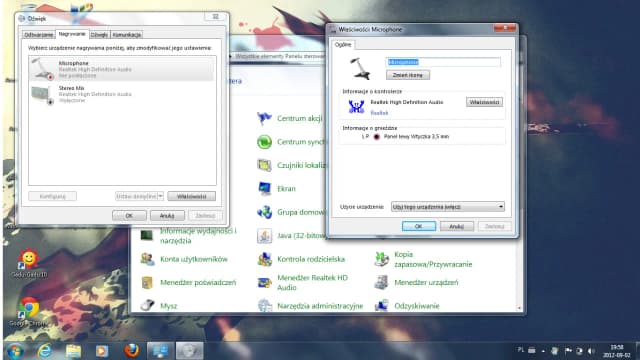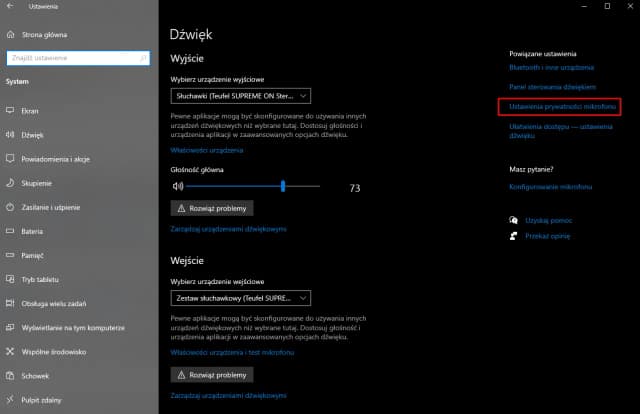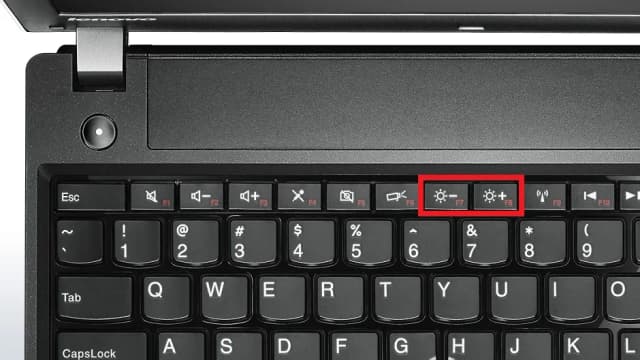Uruchomienie narzędzia recovery na laptopie Acer Aspire to kluczowy proces, który pozwala na przywrócenie systemu do stanu fabrycznego lub rozwiązanie problemów z oprogramowaniem. Aby to zrobić, wystarczy podczas uruchamiania komputera nacisnąć jednocześnie klawisze Alt i F10, co przeniesie użytkownika do trybu przywracania, znanego jako Acer eRecovery. Ważne jest, aby przed rozpoczęciem tego procesu podłączyć zasilacz i upewnić się, że funkcja Acer disk-to-disk recovery (D2D Recovery) jest aktywna w ustawieniach BIOS.
W trybie eRecovery użytkownik ma do wyboru kilka opcji, w tym przywrócenie systemu do ustawień fabrycznych, przywrócenie z kopii zapasowej oraz możliwość wyjścia bez zmian. Należy jednak pamiętać, że przywrócenie do ustawień fabrycznych usuwa wszystkie zainstalowane aplikacje oraz dane użytkownika, dlatego wykonanie kopii zapasowej przed przystąpieniem do tego procesu jest niezbędne.
Najważniejsze informacje:
- Aby uruchomić recovery, naciśnij Alt + F10 podczas uruchamiania laptopa.
- Przed rozpoczęciem procesu upewnij się, że laptop jest podłączony do zasilania.
- Sprawdź ustawienia BIOS, aby funkcja D2D Recovery była włączona.
- W trybie eRecovery dostępne są opcje przywrócenia do ustawień fabrycznych oraz przywrócenia z kopii zapasowej.
- Przywrócenie do ustawień fabrycznych usuwa wszystkie dane, dlatego wykonaj kopię zapasową ważnych plików.
Jak uruchomić recovery na Acer Aspire i przywrócić system
Uruchomienie narzędzia recovery na laptopie Acer Aspire to kluczowy proces, który umożliwia przywrócenie systemu operacyjnego do stanu fabrycznego lub naprawę problemów z oprogramowaniem. Dzięki temu użytkownicy mogą z łatwością rozwiązać wiele trudności, które mogą się pojawić w codziennym użytkowaniu komputera. Proces ten jest szczególnie ważny, gdy laptop działa wolno, zawiesza się lub występują błędy systemowe. Warto wiedzieć, że dostęp do tego narzędzia jest prosty i wymaga jedynie kilku kroków.
Aby rozpocząć, należy podczas uruchamiania laptopa nacisnąć jednocześnie klawisze Alt i F10. Ta kombinacja przeniesie nas do trybu przywracania znanego jako Acer eRecovery. W trybie tym użytkownik ma dostęp do różnych opcji przywracania, co pozwala na elastyczne podejście do rozwiązywania problemów. W następnych krokach szczegółowo omówimy, jak dokładnie dostać się do narzędzia recovery w Acer Aspire.
Krok po kroku: Jak dostać się do narzędzia recovery w Acer Aspire
Aby uzyskać dostęp do narzędzia recovery, należy najpierw upewnić się, że laptop jest wyłączony. Następnie, włączając go, należy w momencie pojawienia się logo Acer nacisnąć jednocześnie klawisze Alt i F10. To kluczowe działanie jest pierwszym krokiem do uruchomienia trybu przywracania. Użytkownicy powinni pamiętać, że czas na naciśnięcie tych klawiszy jest krótki, więc warto być gotowym na to działanie.
Po naciśnięciu klawiszy, laptop przechodzi do trybu eRecovery, gdzie użytkownik może zobaczyć różne opcje przywracania systemu. Przed rozpoczęciem procesu, zaleca się również sprawdzenie ustawień BIOS. Użytkownik musi upewnić się, że funkcja Acer disk-to-disk recovery (D2D Recovery) jest aktywna i ustawiona na Enabled. To zapewni, że proces przywracania będzie przebiegał pomyślnie, a użytkownik nie napotka żadnych problemów związanych z dostępem do narzędzia recovery.
Dlaczego ważne jest wykonanie kopii zapasowej danych przed recovery
Wykonanie kopii zapasowej danych przed rozpoczęciem procesu recovery na laptopie Acer Aspire jest kluczowe dla ochrony ważnych plików. Podczas przywracania systemu mogą wystąpić nieprzewidziane problemy, które mogą prowadzić do utraty danych. Nawet jeśli proces przywracania przebiega pomyślnie, istnieje ryzyko, że niektóre pliki mogą zostać usunięte lub uszkodzone. Dlatego przed przystąpieniem do jakichkolwiek działań związanych z przywracaniem systemu, należy zawsze upewnić się, że wszystkie istotne dane są bezpiecznie skopiowane.
Istnieje wiele metod tworzenia kopii zapasowych, które można dostosować do indywidualnych potrzeb użytkownika. Można skorzystać z zewnętrznych dysków twardych, usług chmurowych, takich jak Google Drive czy Dropbox, lub użyć oprogramowania do tworzenia kopii zapasowych. Każda z tych metod ma swoje zalety, a wybór odpowiedniej zależy od rozmiaru danych oraz preferencji użytkownika. Warto również regularnie aktualizować kopie zapasowe, aby mieć pewność, że wszystkie nowe pliki są chronione.Co się dzieje z danymi podczas przywracania do ustawień fabrycznych
Podczas przywracania laptopa Acer Aspire do ustawień fabrycznych, użytkownicy muszą być świadomi, że wiele danych zostanie trwale usuniętych. W szczególności, wszystkie zainstalowane aplikacje, aktualizacje sterowników oraz osobiste pliki użytkownika zostaną usunięte. Jednak niektóre dane systemowe mogą pozostać nienaruszone, co oznacza, że system operacyjny zostanie przywrócony do stanu pierwotnego.
| Typ danych | Stan po przywróceniu |
| Pliki użytkownika (zdjęcia, dokumenty) | Usunięte |
| Aplikacje zainstalowane przez użytkownika | Usunięte |
| Ustawienia systemowe | Przywrócone do ustawień fabrycznych |
| System operacyjny | Przywrócony do stanu pierwotnego |
Jakie opcje oferuje narzędzie recovery w Acer Aspire
Narzędzie recovery w laptopach Acer Aspire oferuje kilka opcji, które użytkownicy mogą wykorzystać w zależności od potrzeb. Pierwszą z nich jest przywrócenie systemu do ustawień fabrycznych, co usuwa wszystkie dane użytkownika i przywraca komputer do stanu, w jakim był w momencie zakupu. Drugą opcją jest przywrócenie z kopii zapasowej, która pozwala na odzyskanie danych z wcześniej utworzonej kopii, co jest idealne w przypadku utraty ważnych plików.
Problemy z uruchomieniem recovery i ich rozwiązania
Podczas próby uruchomienia narzędzia recovery na laptopie Acer Aspire, użytkownicy mogą napotkać różne problemy. Często zdarza się, że kombinacja klawiszy Alt + F10 nie działa, co może być spowodowane zbyt późnym naciśnięciem klawiszy lub problemami z ustawieniami BIOS. Innym powszechnym problemem jest brak aktywnej funkcji D2D Recovery w BIOS, co uniemożliwia dostęp do opcji przywracania. Użytkownicy mogą również zauważyć, że ich laptop nie reaguje na polecenia, co może być wynikiem uszkodzenia sprzętu lub oprogramowania.
Aby rozwiązać te problemy, warto zacząć od ponownego uruchomienia laptopa i upewnienia się, że klawisze Alt i F10 są naciskane w odpowiednim momencie. Należy również sprawdzić ustawienia BIOS, aby upewnić się, że funkcja D2D Recovery jest włączona. W przypadku, gdy laptop nadal nie reaguje, warto rozważyć skontaktowanie się z pomocą techniczną lub specjalistą, aby zdiagnozować ewentualne uszkodzenia sprzętowe.

Co zrobić, gdy narzędzie recovery nie działa prawidłowo
Gdy narzędzie recovery na laptopie Acer Aspire nie działa prawidłowo, istnieje kilka kroków, które można podjąć, aby spróbować rozwiązać problem. Po pierwsze, warto upewnić się, że laptop jest włączony i że kombinacja klawiszy Alt + F10 została naciśnięta w odpowiednim momencie, gdy na ekranie pojawia się logo Acer. Jeśli to nie pomoże, należy sprawdzić ustawienia BIOS, aby upewnić się, że funkcja D2D Recovery jest aktywna. W przypadku dalszych problemów, warto również zweryfikować, czy nie występują uszkodzenia sprzętowe, które mogą uniemożliwiać dostęp do narzędzia recovery.
Jeśli po przeprowadzeniu tych kroków narzędzie recovery nadal nie działa, może być konieczne skontaktowanie się z profesjonalnym serwisem technicznym. Specjaliści będą w stanie zdiagnozować problem i zaproponować odpowiednie rozwiązania, które mogą obejmować naprawę lub wymianę uszkodzonych komponentów. Warto nie czekać zbyt długo, ponieważ opóźnienie w rozwiązaniu problemu może prowadzić do dalszych komplikacji z systemem operacyjnym.
Jak zabezpieczyć dane przed problemami z recovery w przyszłości
Aby uniknąć problemów z dostępem do narzędzia recovery w przyszłości, warto wdrożyć kilka praktycznych strategii zabezpieczających dane. Regularne wykonywanie kopii zapasowych danych to kluczowy krok, który powinien stać się rutyną dla każdego użytkownika. Można wykorzystać różnorodne metody, takie jak zewnętrzne dyski twarde, usługi chmurowe czy oprogramowanie do automatycznego tworzenia kopii zapasowych, aby mieć pewność, że wszystkie ważne pliki są chronione przed utratą.Dodatkowo, warto zainwestować czas w naukę podstawowych umiejętności diagnostycznych dotyczących sprzętu komputerowego. Zrozumienie, jak działają komponenty laptopa oraz jak sprawdzić ich stan, może pomóc w szybszym identyfikowaniu problemów, zanim staną się one poważne. Użytkownicy mogą również korzystać z narzędzi diagnostycznych dostarczanych przez producentów, aby regularnie monitorować stan swojego systemu, co pozwoli na wczesne wykrywanie potencjalnych problemów z recovery i innymi funkcjami systemowymi.